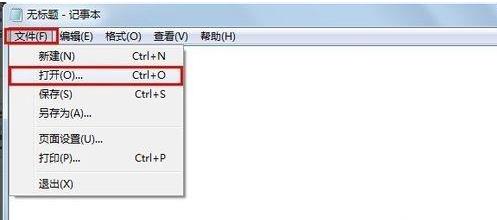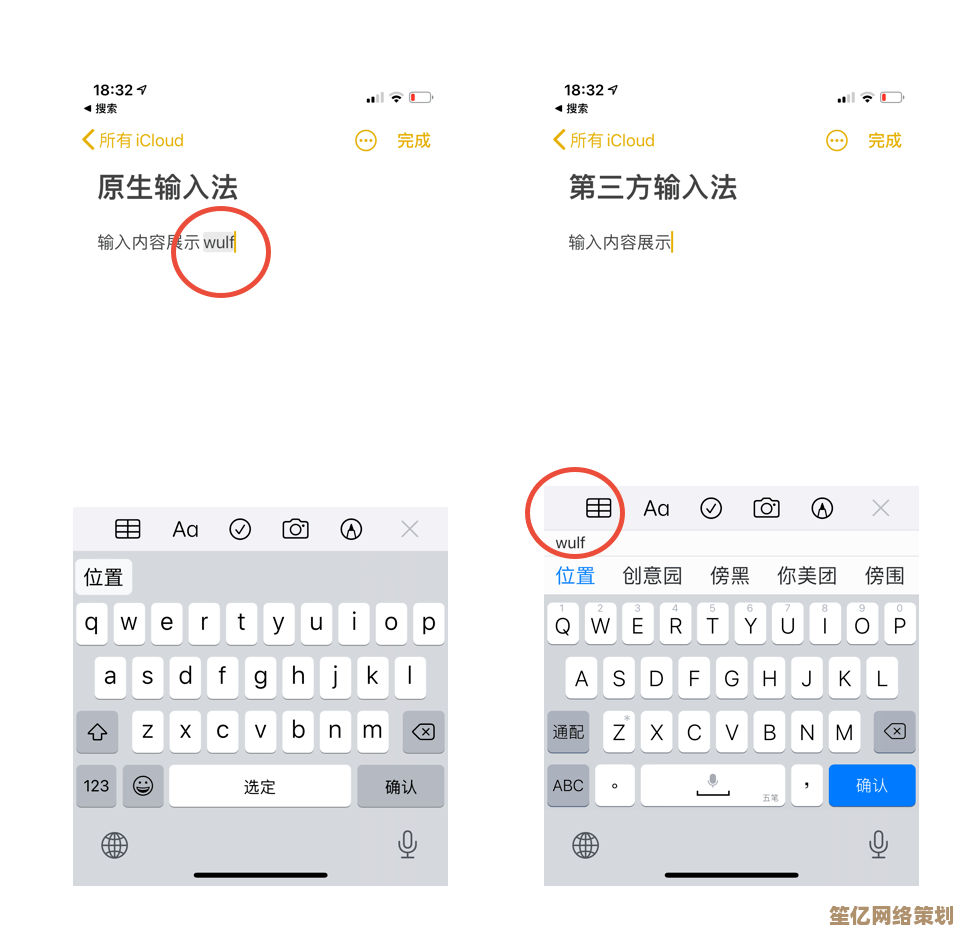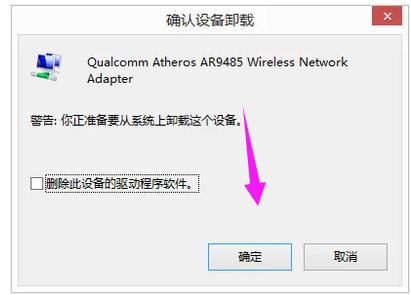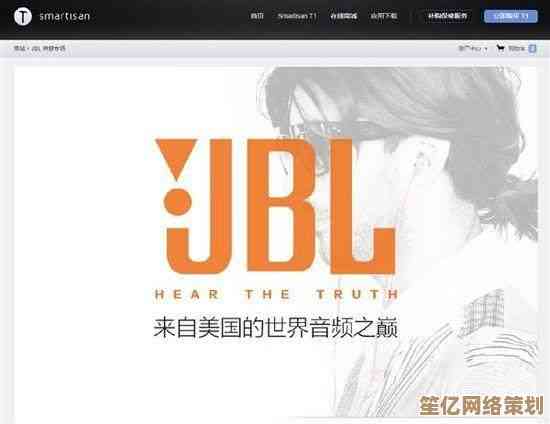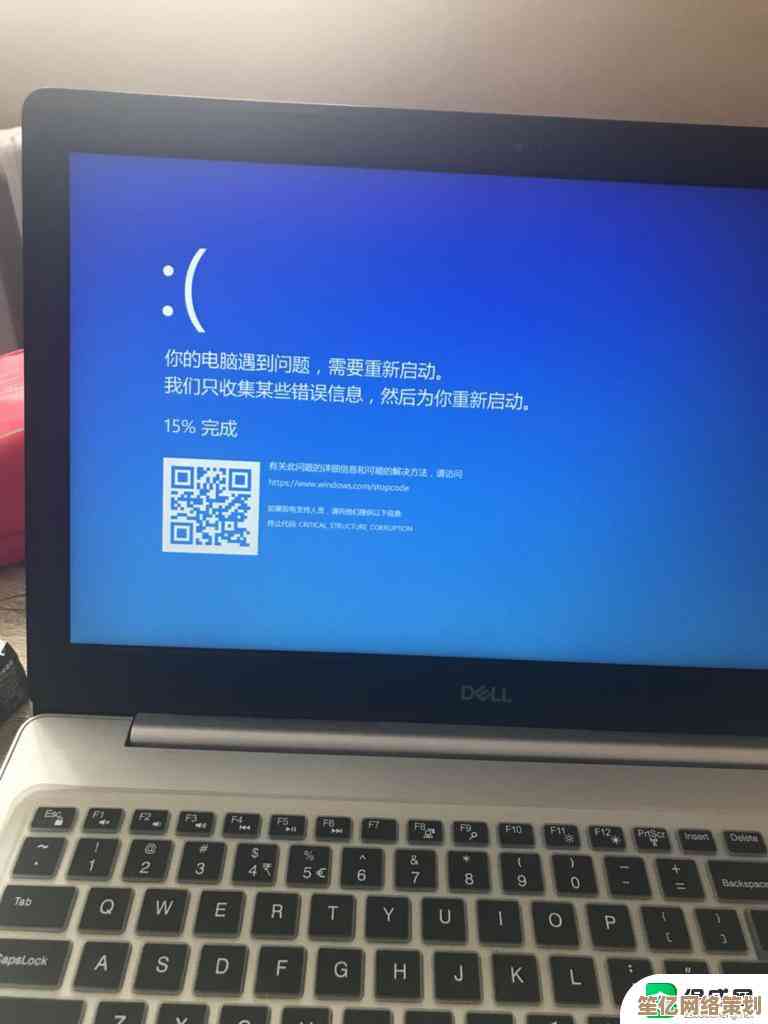Win7小工具添加步骤详解:轻松自定义你的电脑桌面
- 问答
- 2025-10-18 19:04:44
- 3
哎,说起来 Windows 7 那个小工具啊,现在提起来都感觉有点怀旧了,虽然系统老了点,但那个桌面小工具的设计,真是…怎么说呢,特别有人情味,现在的新系统反而没那种随手放个日历、天气在桌面的随意感了,你要是还在用 Win7,或者就是喜欢那种老派桌面的折腾劲儿,我来试着给你捋一捋怎么把它们弄出来,可能有点啰嗦,想到哪说到哪吧。
得找到入口对吧,我记得…最开始的时候,这些小工具是直接能在桌面右键菜单里找到的,但好像后来某个更新之后,微软出于安全考虑(其实我觉得有点小题大做),把它给藏起来了,你得在桌面空白处点右键,然后找那个叫“小工具”的选项…哦不对,有时候它叫“Gadgets”,要是右键菜单里没有,也别慌,还有个办法:点开始菜单,在底下的搜索框里直接敲“小工具”三个字,一般就能搜到“桌面小工具库”这个程序,点开它就行了。
打开之后,你会看到一个挺小巧的窗口,里面躺着几个默认的小工具,像什么时钟、日历、CPU仪表盘之类的,样子都挺朴素的,但关键是,它们是可以“活”在桌面上的,不像现在很多软件,非得你打开个主窗口才行,这里有个细节我记得特别清楚,你双击那个小工具的图标,它就会“噗”一下出现在桌面右上角,或者…好像是右上角?反正第一次用的时候觉得这动画挺可爱的。
但光用默认的这几个肯定不够味,对吧,精髓在于自定义,你直接把鼠标移到某个小工具上,别点,就悬停着,它的右上角或者右侧会冒出几个小按钮,其中一个最关键的,是个小扳手图标,那就是设置按钮,点开它,哎,世界就开阔了,比如那个时钟,你可以换时区,甚至可以换它的皮肤,虽然选择不多,但总比没有强,那个CPU仪表盘,你可以选择只显示CPU使用率,还是连内存使用率一起显示…这些微调,会让你觉得这个桌面的小角落是真正属于你的。
还有个好玩的操作是拖拽,你可以用鼠标按住小工具的任意位置,然后把它拖到桌面的任何地方,左边,右边,甚至屏幕底部…我习惯把日历放在右下角,天气放在左上角,没什么道理,就是觉得顺手,有时候不小心拖到边缘,它还会自动贴边,那种小小的吸附感,用起来挺舒服的。
系统自带的终究有限,当年可是有在线库能下载更多稀奇古怪的小工具的,虽然现在微软官方可能早就关闭这个服务了…但如果你有心,在一些老的软件下载站或许还能淘到宝,只是下载第三方小工具的时候,真的要…嗯,留个心眼,毕竟年代久远,安全性确实是个问题,我以前就下过一个模拟复古收音机的小工具,还能出声,虽然音质沙沙的,但放在桌面上特别有感觉。
用着用着,你可能会觉得某个小工具有点碍事,想关掉它,很简单,鼠标移过去,点那个带叉号的关闭按钮就行,它不会问你“确定要关闭吗?”,直接就消失了,很干脆。
现在回想起来,Win7的小工具就像桌面上的一些小摆件,没什么大用,但能让你心情变好,它不像现在很多东西追求极简,反而有一种…笨拙的、可触摸的趣味性,设置的过程本身也是一种放松,一边喝着咖啡,一边把桌面调整成自己最舒服的样子,可能步骤我回忆得有点零碎,有些细节也记不太清了,但大概就是这么个意思,你试试看,说不定能找回一点当年那种…慢慢折腾电脑的乐趣。

本文由瞿欣合于2025-10-18发表在笙亿网络策划,如有疑问,请联系我们。
本文链接:http://waw.haoid.cn/wenda/31590.html